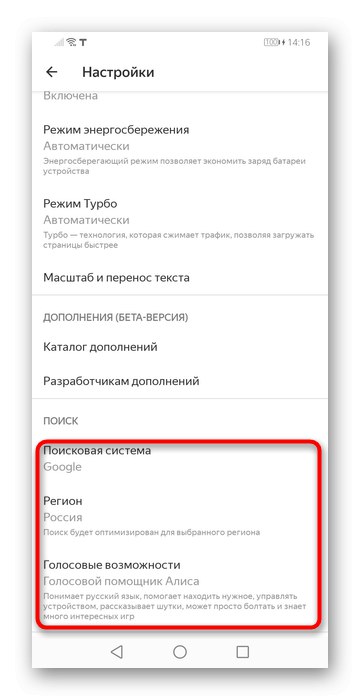Yandex Browser na PC
Natychmiast po instalacji Przeglądarka Yandex Tablica wyników, która działa jak nowa karta, wygląda na przeciążoną, więc niektórzy chcą usunąć stamtąd wszystko, co jest niepotrzebne. Z drugiej strony długoletni użytkownicy mogą chcieć włączyć nowe funkcje, ale nie wiedzą, jak to zrobić ani co jest ogólnie dostępne. Teraz nowo zainstalowana przeglądarka wygląda następująco:
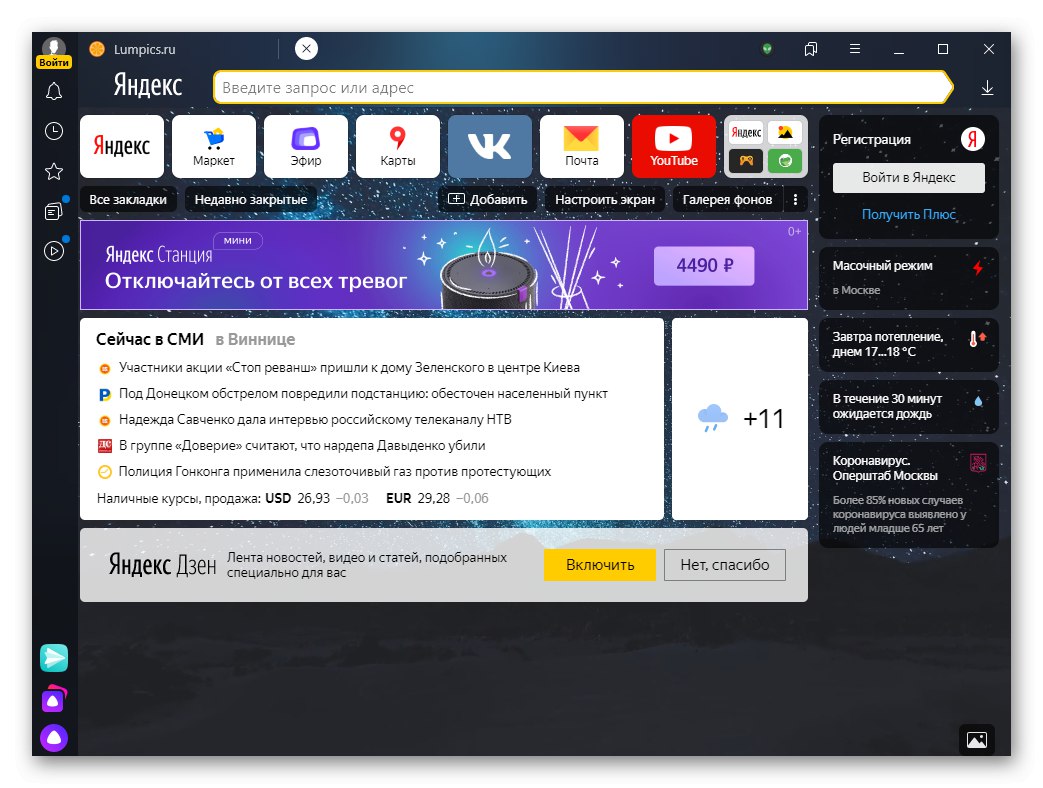
Przyjrzyjmy się po kolei wszystkim, co jest teraz dostępne do personalizacji z dwóch stron: po instalacji i po prostu zaktualizowaniu do najnowszej wersji Yandex.
Yandex Zen
Propozycja włączenia markowej usługi rozrywkowej do czytania wiadomości i artykułów, oglądania filmów - Yandex Zen - zostanie wyświetlona na tablicy wyników przy pierwszym uruchomieniu przeglądarki.
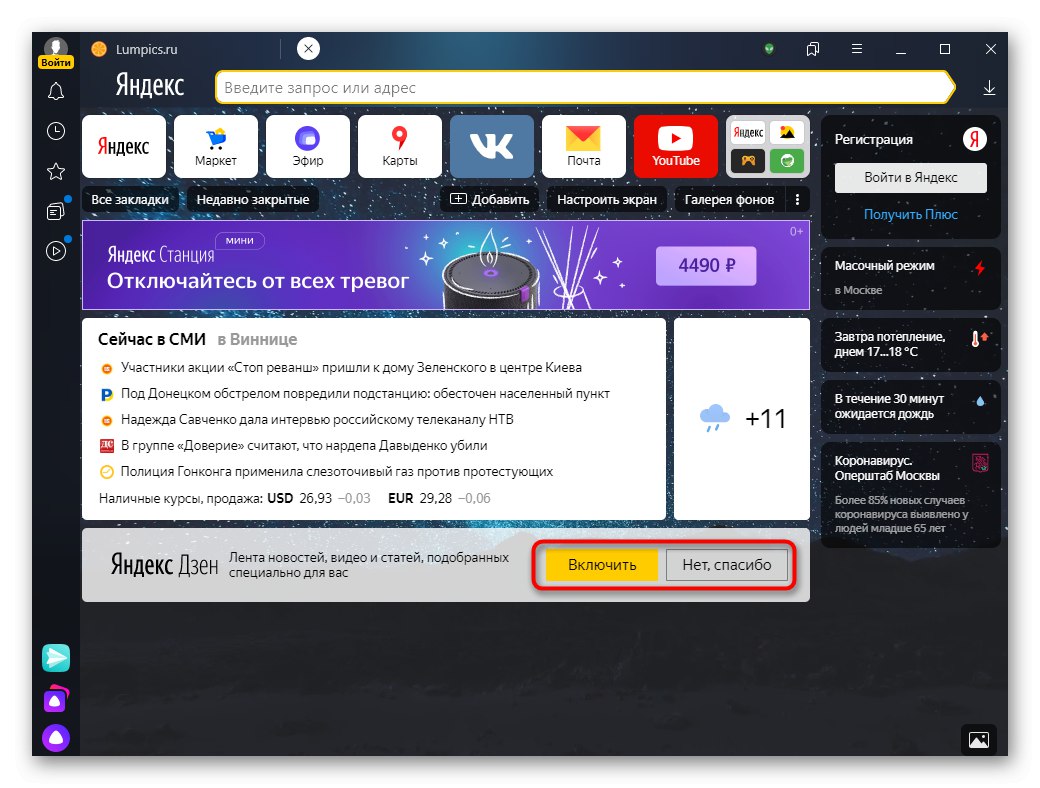
Możesz od razu zdecydować, czy ją włączyć, czy wyłączyć. Wybory zostaną wyświetlone bezpośrednio na tablicy wyników w postaci wstążki, a jeśli zaczniesz ją przewijać - w osobnej zakładce.
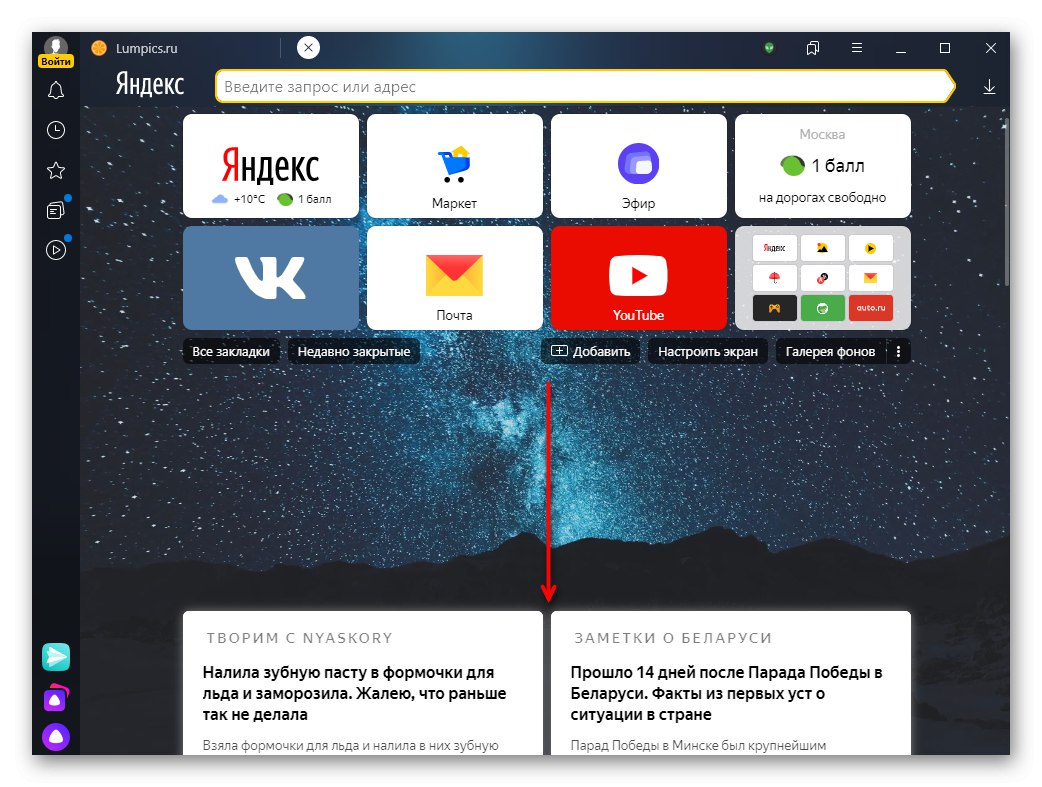
Po kliknięciu wiadomości, które Cię interesują, otworzą się w nowej karcie, a gdy wrócisz do źródła, zbledną. Możesz go oceniać palcem w górę lub w dół, co pomoże usłudze dostosować kolejne SERP i spersonalizować je dla Ciebie.
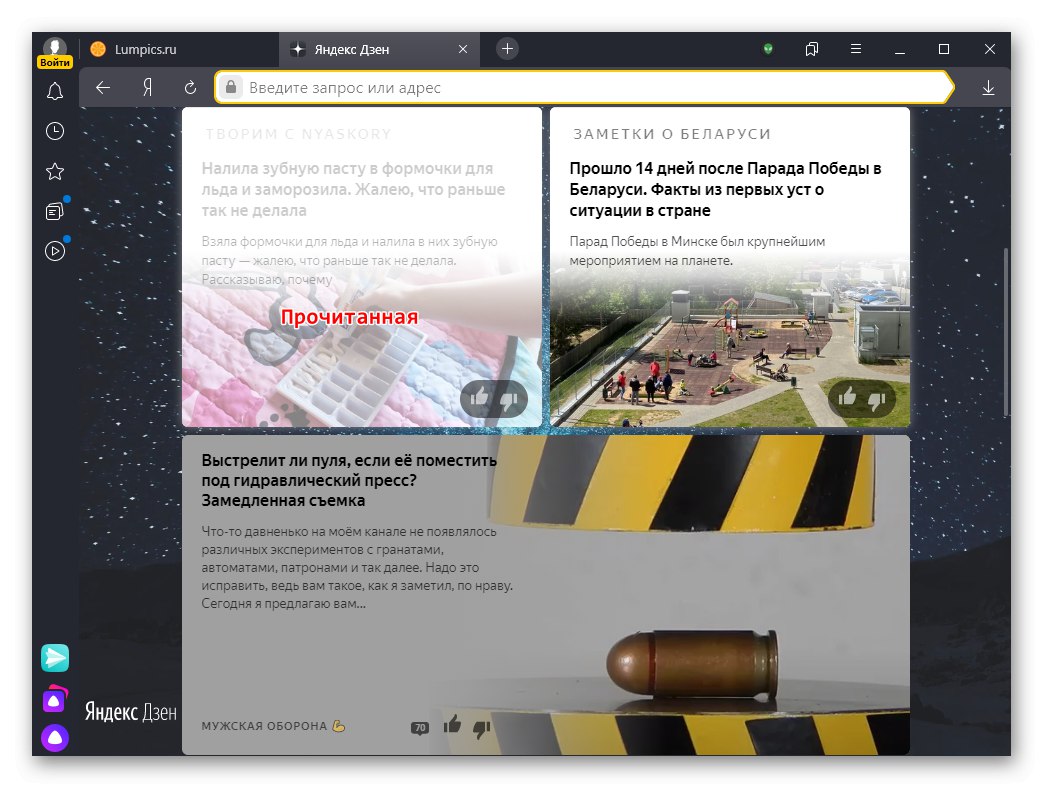
Możesz wyłączyć już włączone lub odwrotnie, włączyć Yandex.Zen przez "Menu" > „Ustawienia” (przy okazji zostaw tę zakładkę otwartą, będziesz musiał tam przejść jeszcze kilka razy).
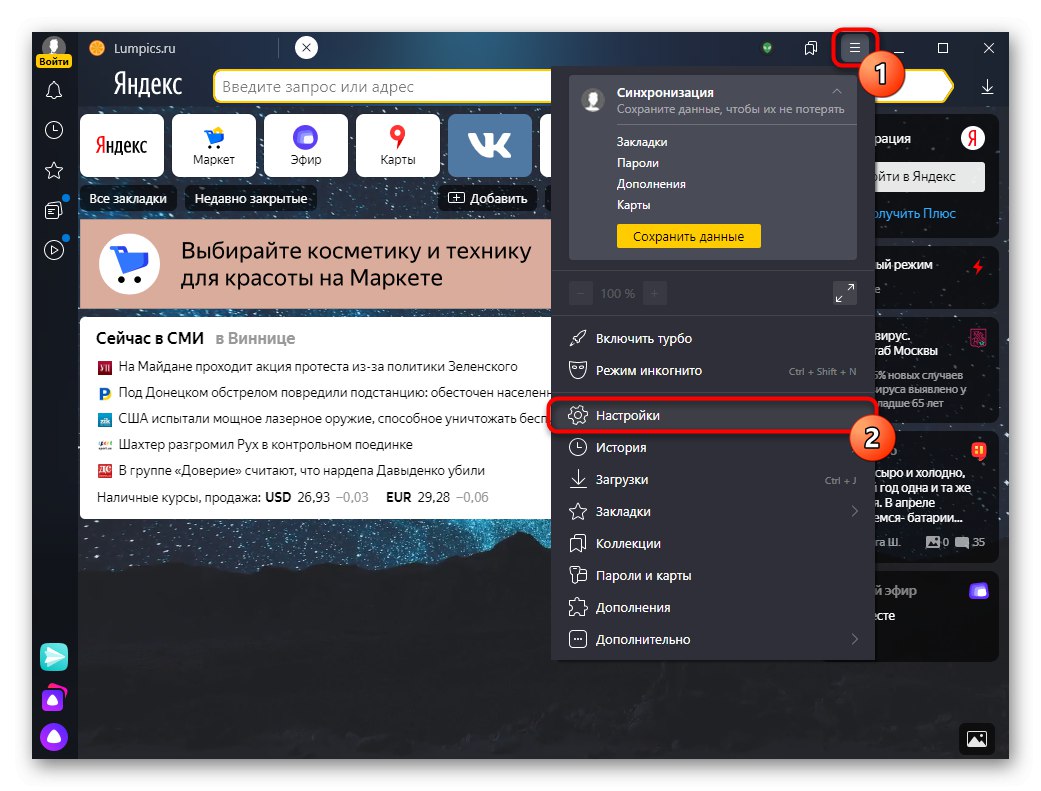
W rozdziale "Berło" znajdź przedmiot „Pokaż kanał rekomendacji Yandex.Zen” i zaznacz / odznacz pole.
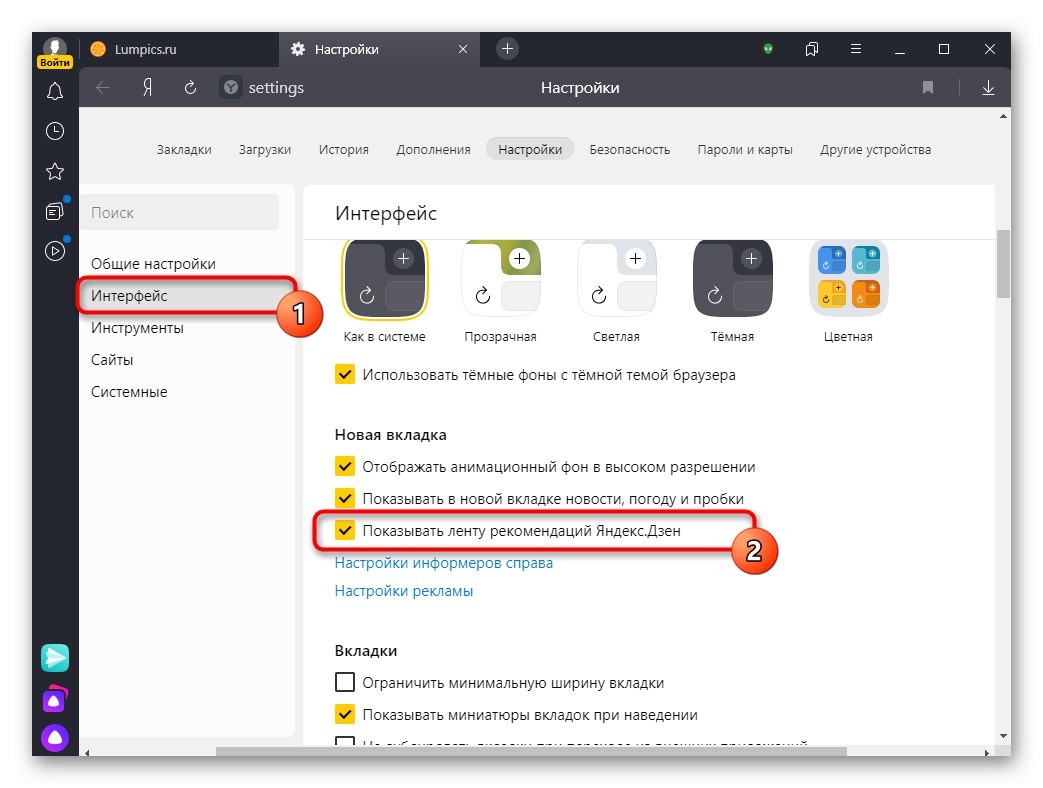
Wiadomości, ruch uliczny i pogoda
Kanały informacyjne, korki i pogoda są wyświetlane zarówno na stronie głównej wyszukiwarki Yandex, jak i na pulpicie przeglądarki.
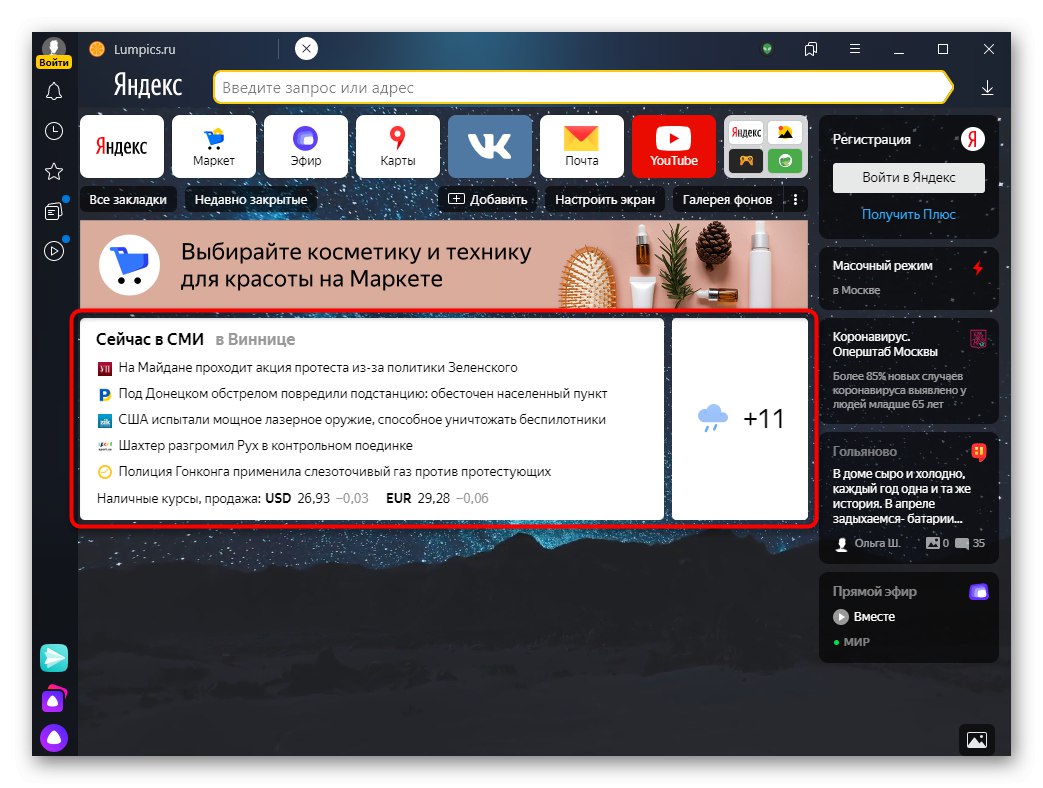
Miasto, dla którego wyświetlane są informacje, zmienia się tylko w ustawieniach samego Yandex, na przykład na jego stronie głównej.
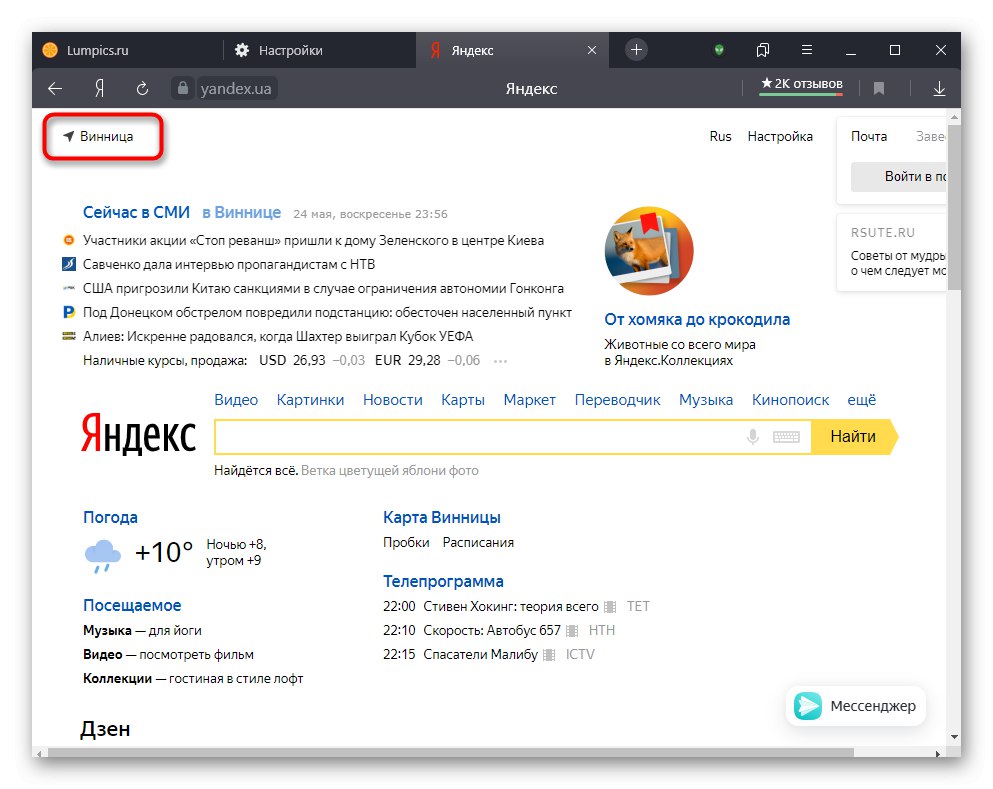
W przeciwnym razie tego bloku nie można skonfigurować, można go tylko włączyć lub wyłączyć. Do tego w „Ustawienia” zarządzanie stanem pozycji „Pokaż wiadomości, pogodę i natężenie ruchu w nowej karcie”.
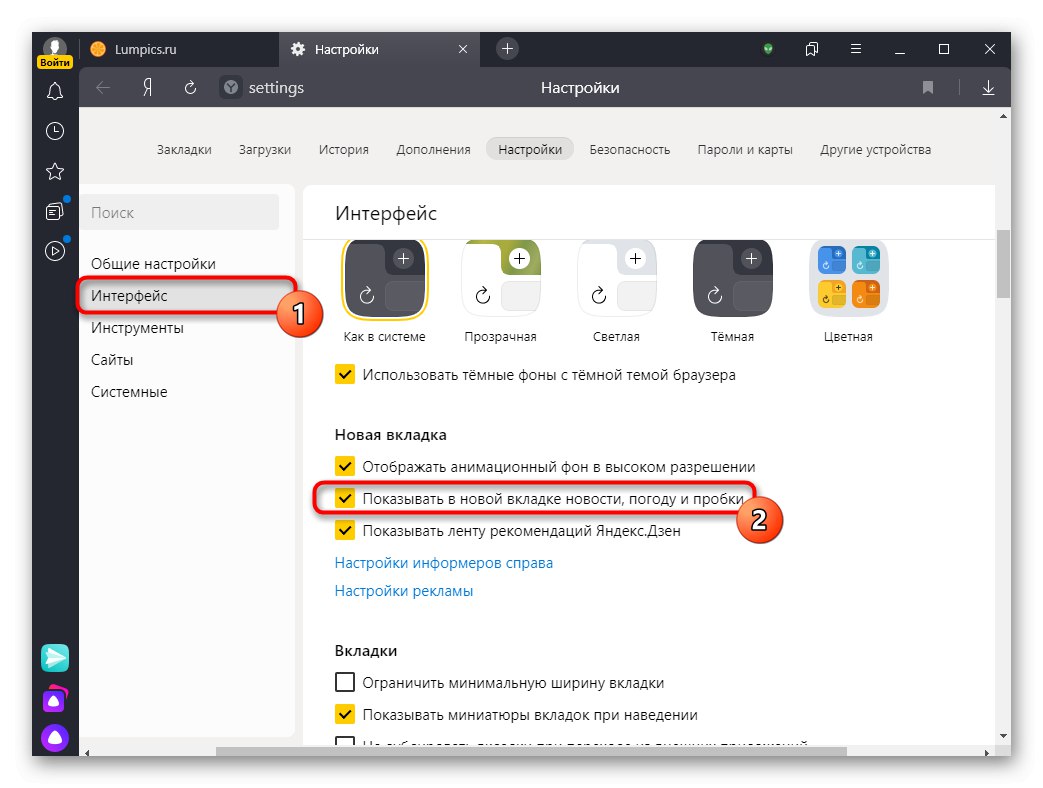
Widgety
Aby szybko uzyskać różnego rodzaju informacje, po prawej stronie okna znajduje się panel z widżetami. Użytkownik może je dostosować w dowolnym momencie, umieszczając kursor myszy pod ostatnim kafelkiem, aby wyświetlić przycisk „Dostosuj widżety”.
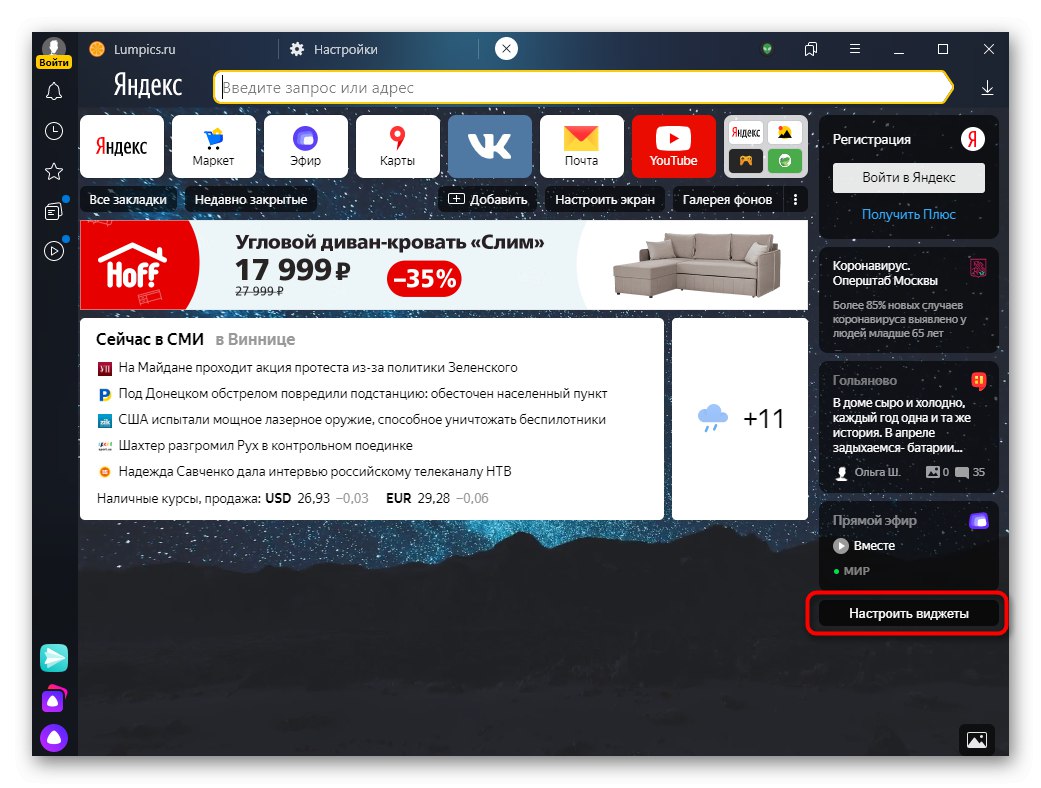
W oknie ustawień usuń zaznaczenie elementów, które nie są interesujące.
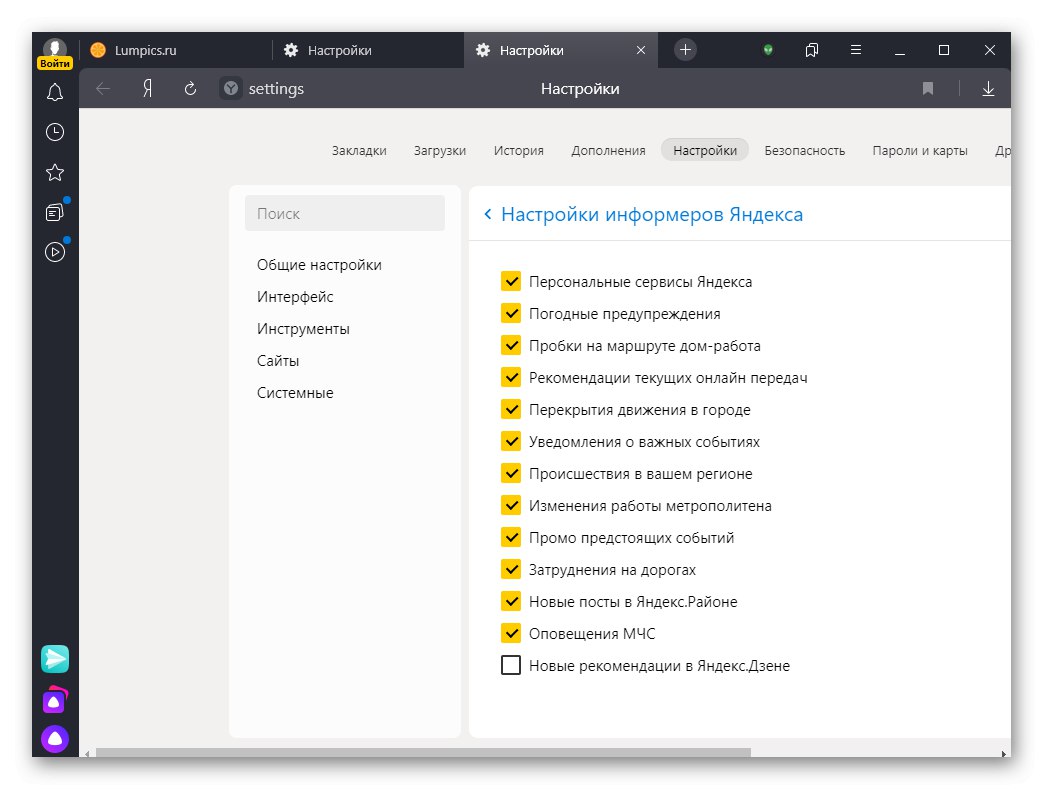
W przyszłości ich edycja będzie przeprowadzana przez to samo najechanie na dół ostatniej płytki, ale po naciśnięciu koła zębatego, a nie przycisku.
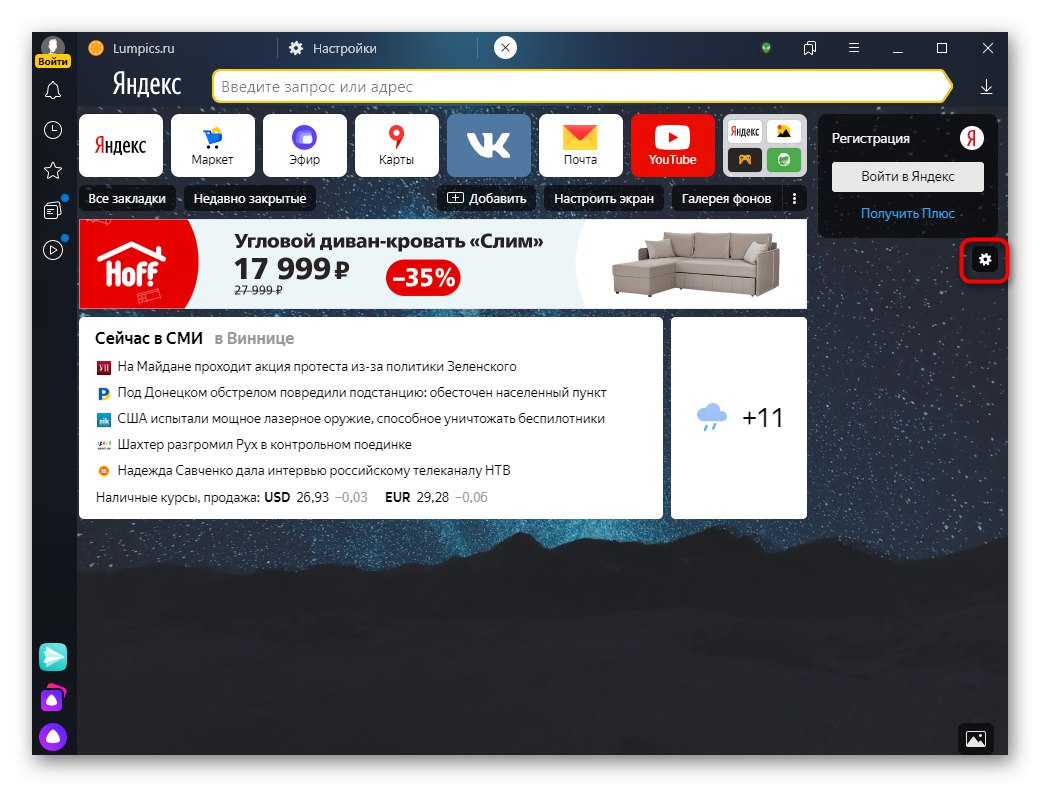
Reklama
W najnowszych wersjach przeglądarki reklama kontekstowa została wprowadzona na Tableau. Oczywiście ten fakt może być tylko irytujący, ponieważ blok jest dość duży, a nawet animowany. Tylko ci, którzy mają konto Yandex, mogą je wyłączyć. Dlatego jeśli go nie masz, utwórz go - przyda się w przyszłości i do innych ustawień jak przechowywanie w chmurze (synchronizacja).
Więcej szczegółów:
Jak zarejestrować się w Yandex
Jak skonfigurować synchronizację w przeglądarce Yandex
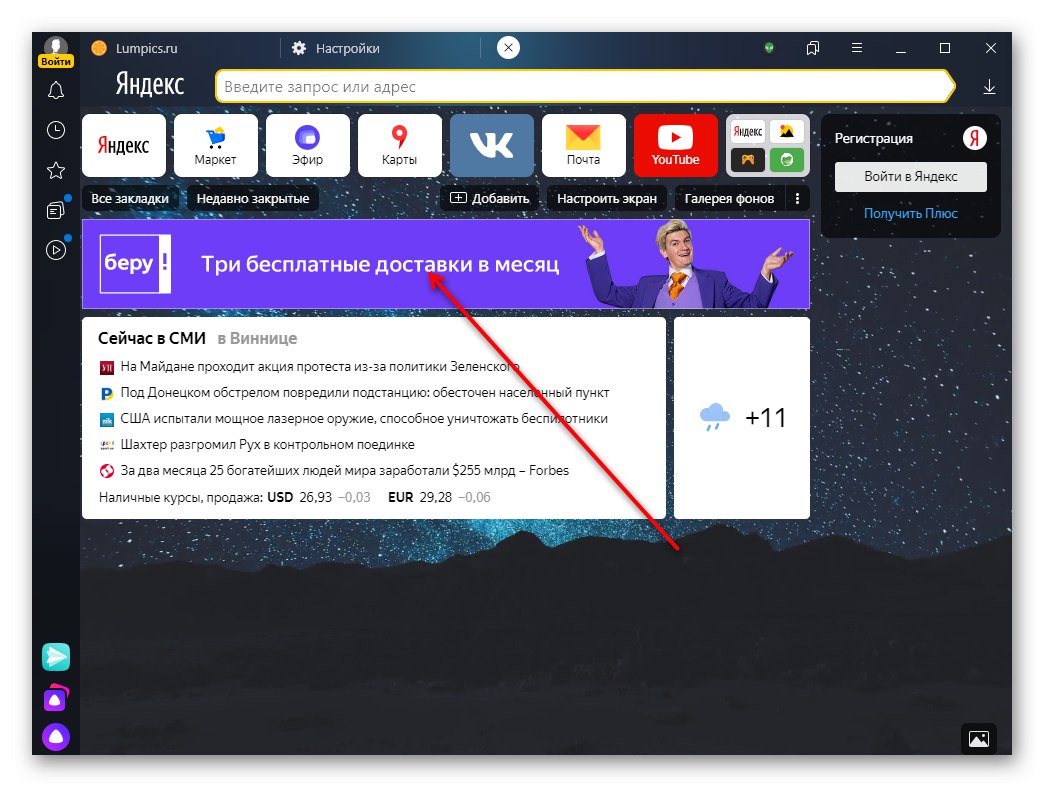
Po zalogowaniu się do swojego profilu Yandex przejdź do „Ustawienia”kliknij sekcję "Berło" > „Ustawienia reklam”.
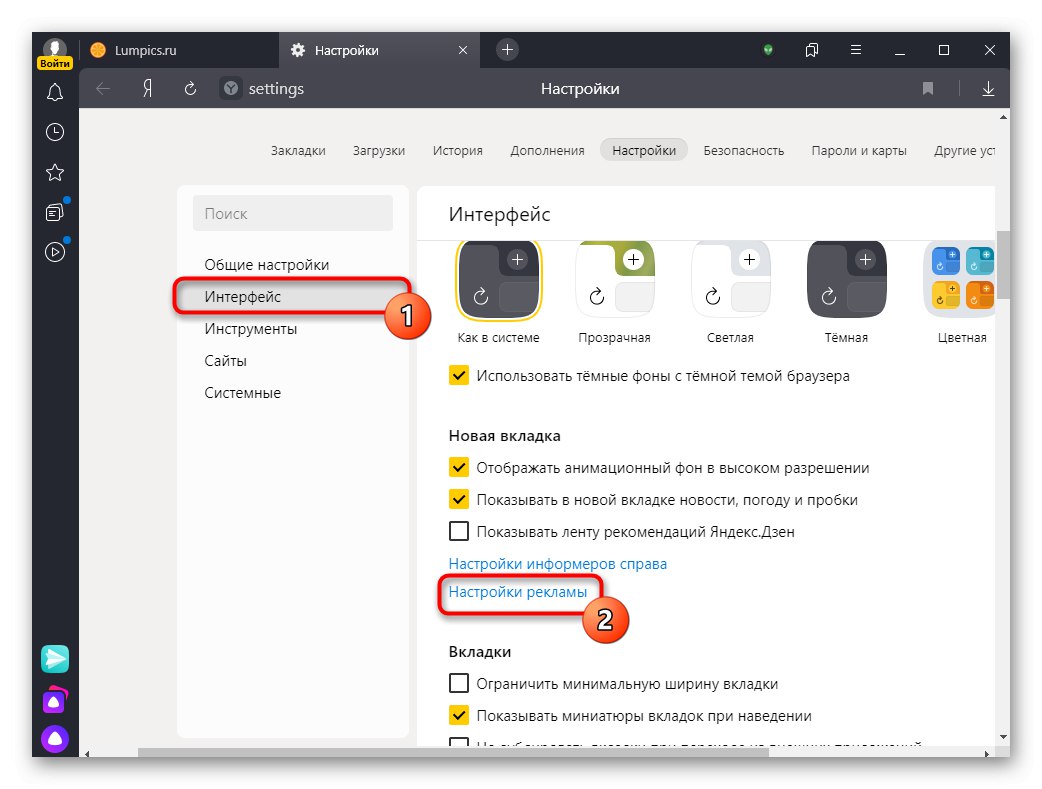
Odznacz pole „Pokaż reklamy”.
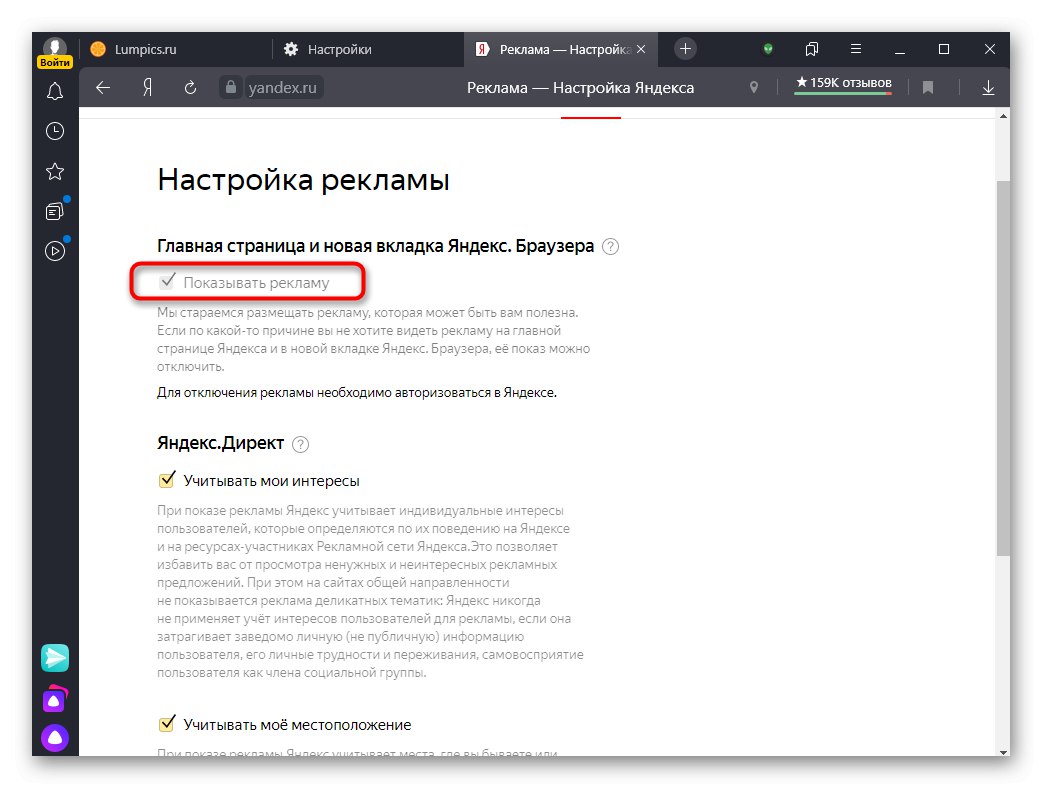
Ci, którzy chcą wesprzeć jego demonstrację, mogą nie wyłączyć banera, ale zdecydować, czy system uwzględni zainteresowania w oparciu o aktywność sieciową i lokalizację. Obie pozycje są domyślnie włączone.
Wizualne zakładki
Tablica wyników umożliwia przypinanie do 20 witryn i folderów. Każdy kafelek można dalej edytować, zastępować lub naprawiać, aby nie został przypadkowo przeniesiony lub usunięty.
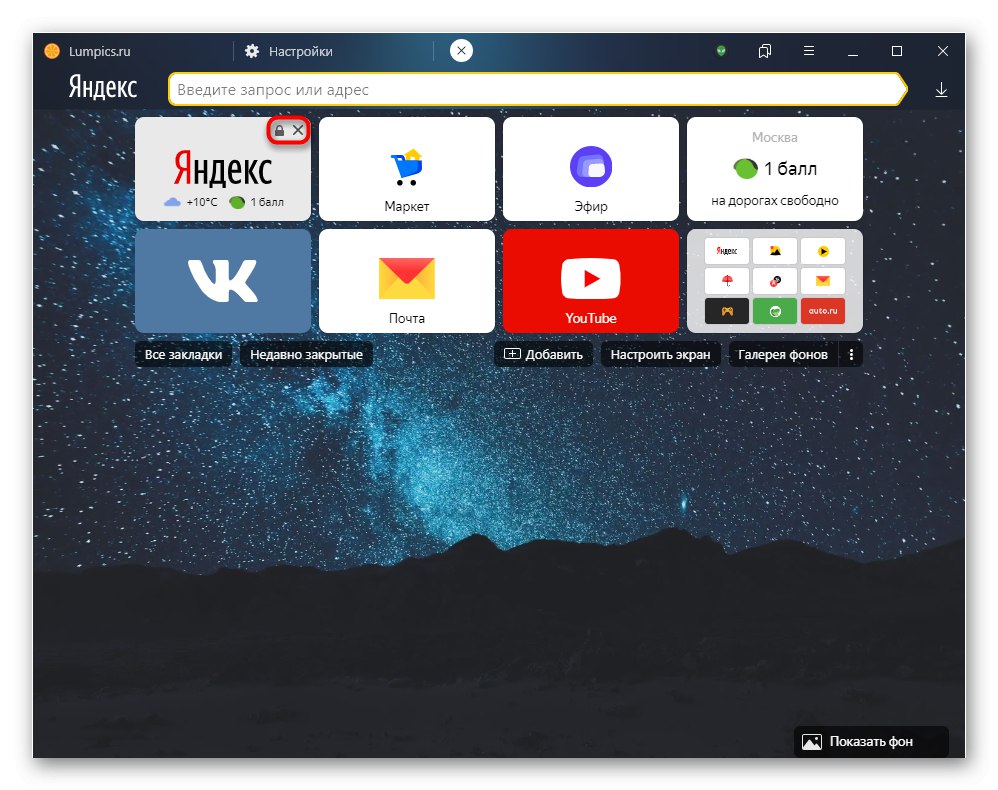
Nie można tego jednak zrobić bez zalogowania się na swoje konto Yandex.
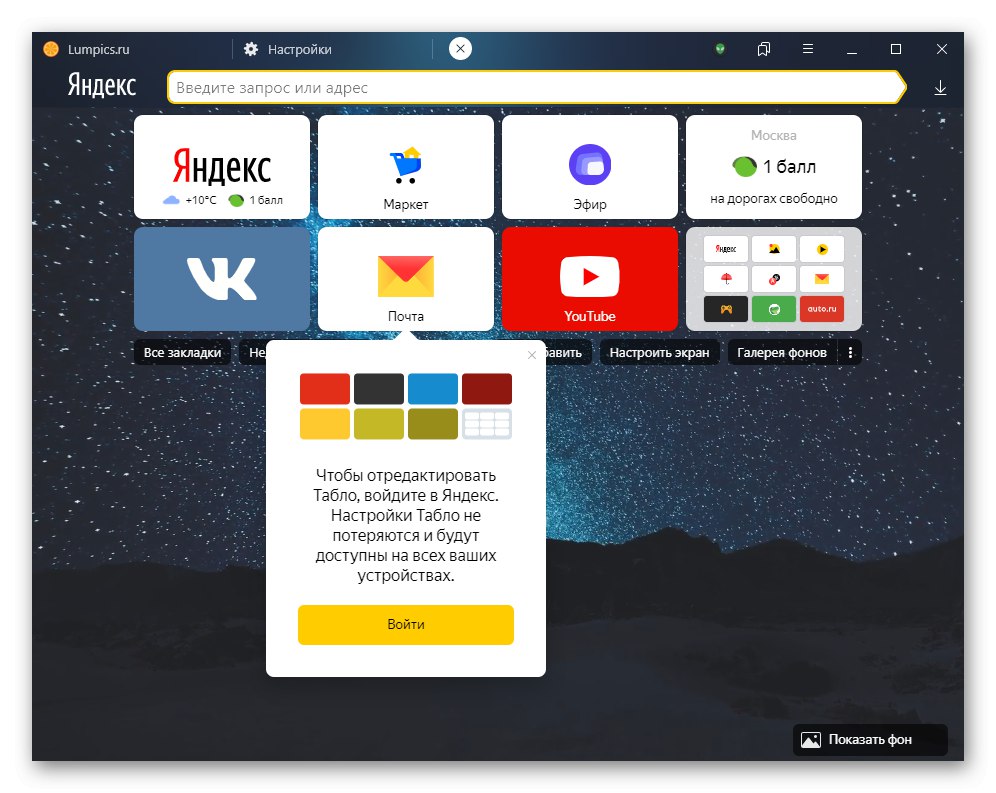
Po zalogowaniu się do swojego profilu możesz zamienić niektóre kafelki na te, których potrzebujesz, przenieść je i stworzyć foldery - wystarczy przeciągnąć jeden kafelek na drugi. Takie podejście umożliwia zapisanie dowolnej liczby adresów internetowych w Tableau.
tło
Cechą Yandex Browser od czasu jej wydania jest obecność animowanych i statycznych tła. Liczba teł stale rośnie, dzięki czemu każdy może wybrać opcję, która mu odpowiada: zapętlona animacja, regularny obraz na różne tematy, jednolite wypełnienie kolorem. Dodatkowo możesz ustawić własny obraz. Każde zdjęcie jest automatycznie skalowane, aby dopasować się do rozmiaru okna przeglądarki internetowej, co w każdym przypadku pozwala mu dobrze wyglądać. O tym, jak zmienić tło na wszystkie powyższe sposoby, rozmawialiśmy już w jednym z naszych artykułów.
Więcej szczegółów: Jak zmienić tło w przeglądarce Yandex
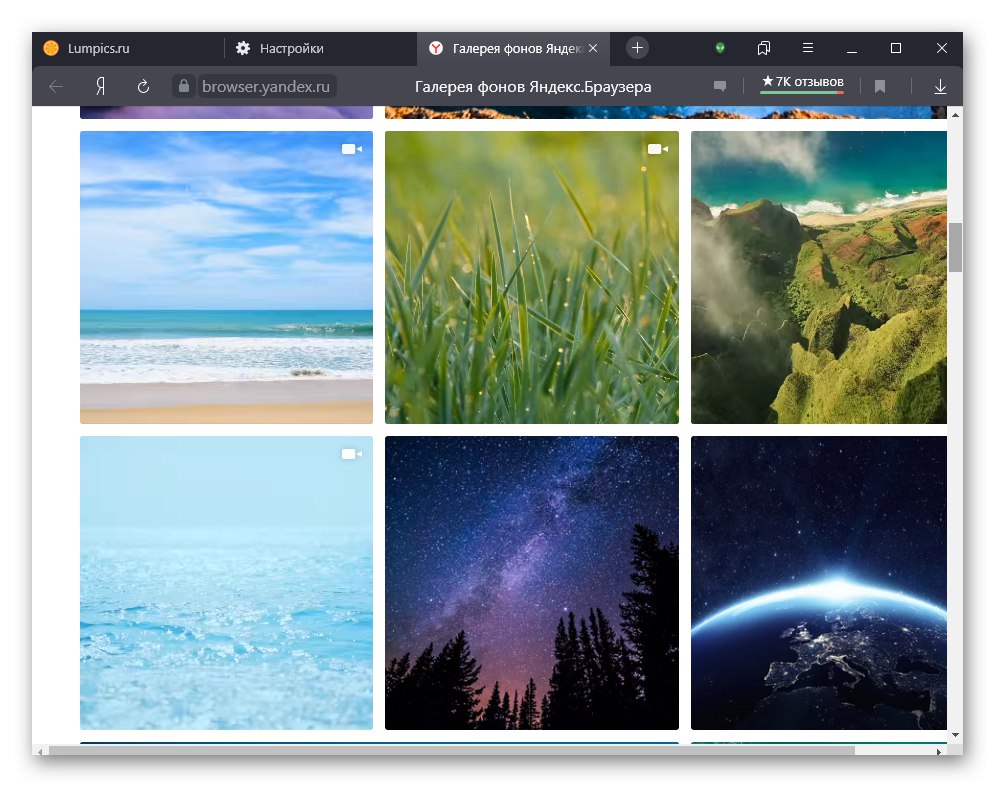
Dodatkowo zauważamy, że jeśli chcesz dołączyć animowany obraz, nie zapomnij o obecności w „Ustawienia” ustęp „Wyświetl animowane tło w wysokiej rozdzielczości”... Ta opcja jest początkowo aktywowana, a gdy jest wyłączona, obniża jakość obrazu, zmniejszając w ten sposób obciążenie komputera o niskiej wydajności. W przypadku niektórych środowisk zmiana jakości nie jest zauważalna, zwłaszcza gdy początkowo rozmiar okna jest mały (na przykład, jeśli użytkownik nigdy nie maksymalizuje przeglądarki do pełnego ekranu lub ma laptopa / netbooka z małą przekątną ekranu).
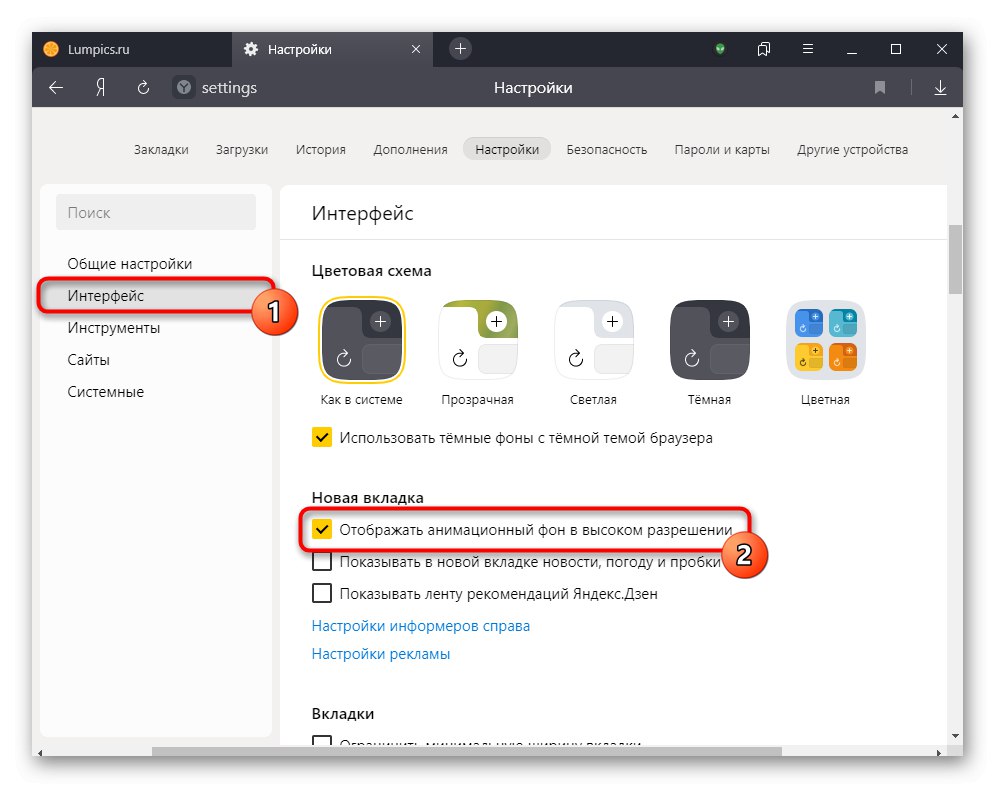
Pasek wyszukiwania
Ten parametr nie ma pełnego zastosowania do Tableau, ponieważ wielu uzyskuje dostęp do wyszukiwarki bezpośrednio przez pasek adresu lub zakładkę, jednak są użytkownicy, którzy wolą składać zapytania wyłącznie za pośrednictwem nowej karty, bez zastępowania aktualnie otwartej strony. Domyślnie tutaj jest oczywiście zainstalowana wyszukiwarka Yandex.
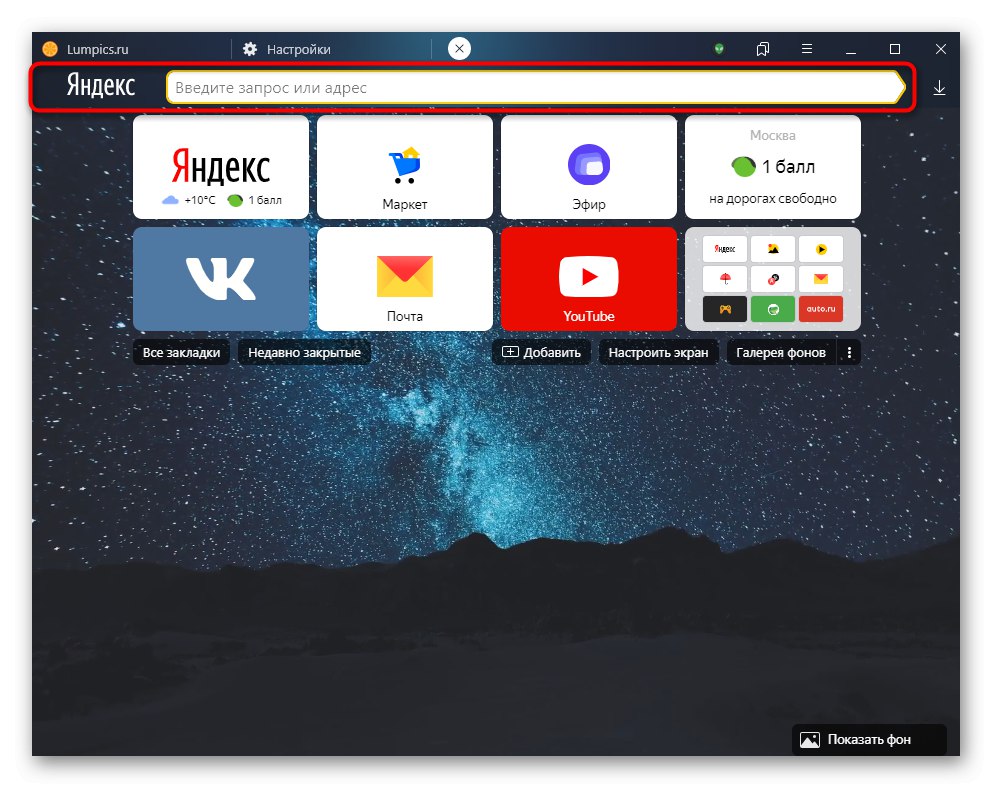
Iść do „Ustawienia” i będąc w sekcji "Ustawienia główne"kliknij napis „Ustawienia wyszukiwarki”.
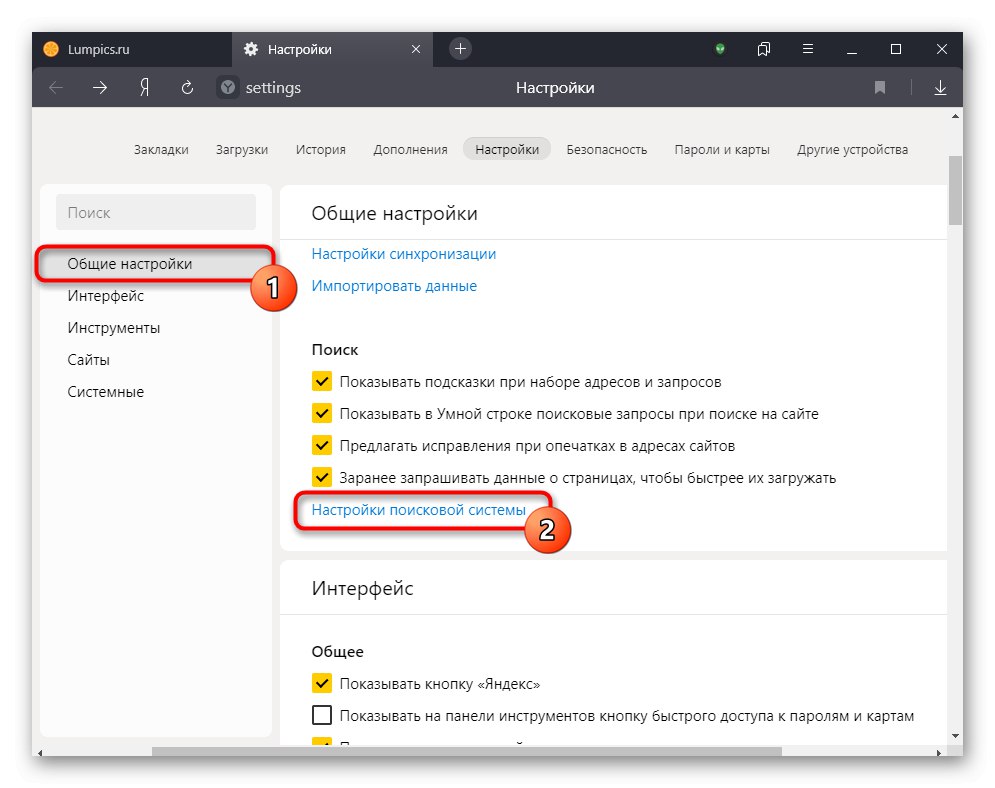
Tutaj wybierz opcję z rozwijanej lub zwykłej listy. W drugim przypadku musisz wskazać żądaną pozycję i kliknąć przycisk, który się pojawi Użyj jako domyślnego... Za pomocą przycisku Dodaj w prawym górnym rogu możesz zapisać adres URL innej wyszukiwarki i ustawić ją jako główną.
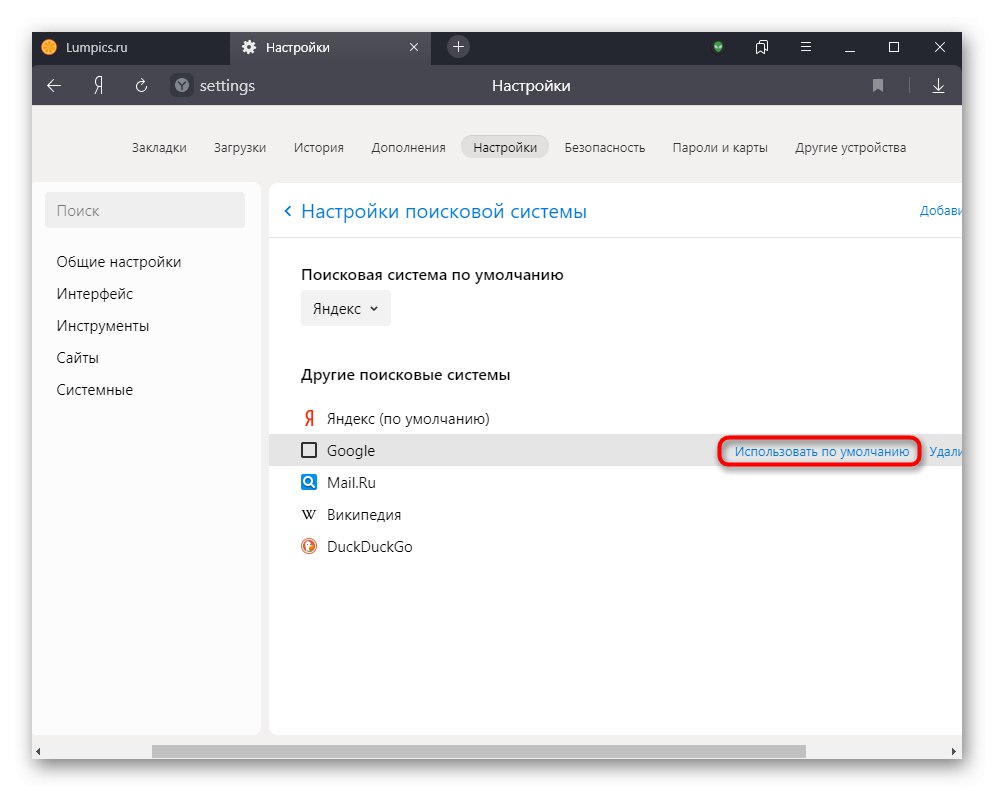
Następnie wygląd paska adresu nieznacznie się zmieni.
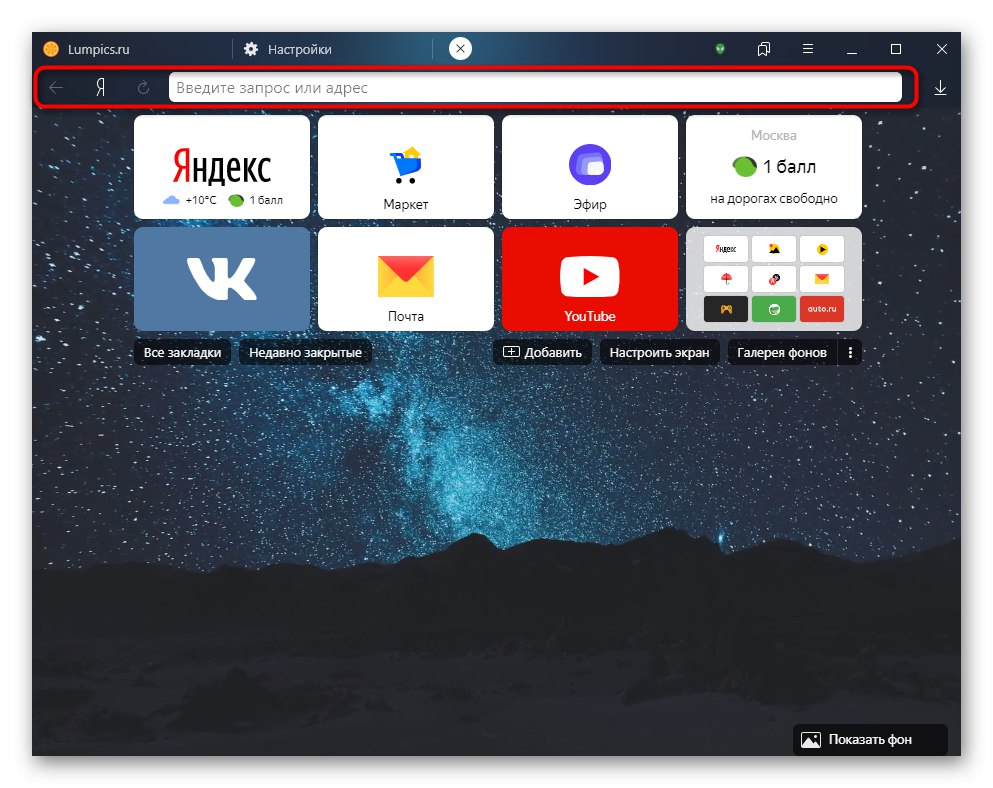
Zakładki
Pasek zakładek można włączyć, aby był wyświetlany tylko na tablicy wyników lub całkowicie wyłączony. W „Ustawienia” iść do "Berło" i zaznacz lub odznacz pole obok Pokaż pasek zakładek... Zawiera opcję wyboru „W nowej karcie”aby go zobaczyć tylko po otwarciu tablicy wyników.
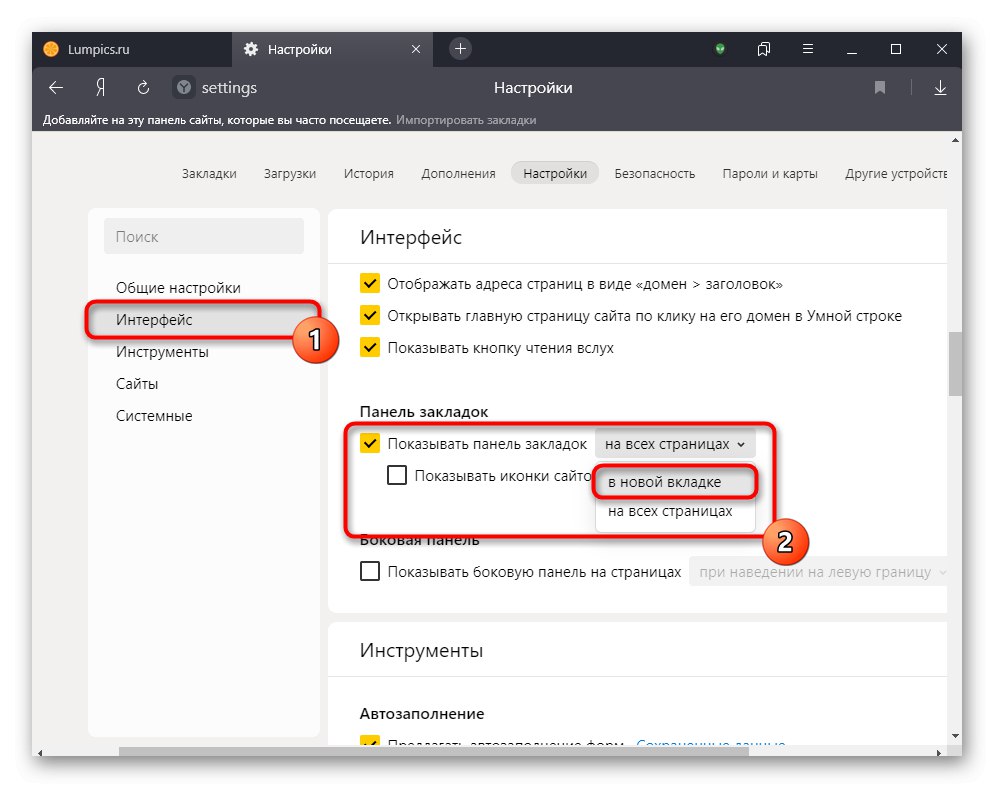
W zależności od wybranej opcji panel pod paskiem adresu pojawi się lub zniknie. Pamiętaj, że tylko użytkownicy, którzy zalogowali się na swoje konto Yandex, mogą dodawać do niego zakładki.
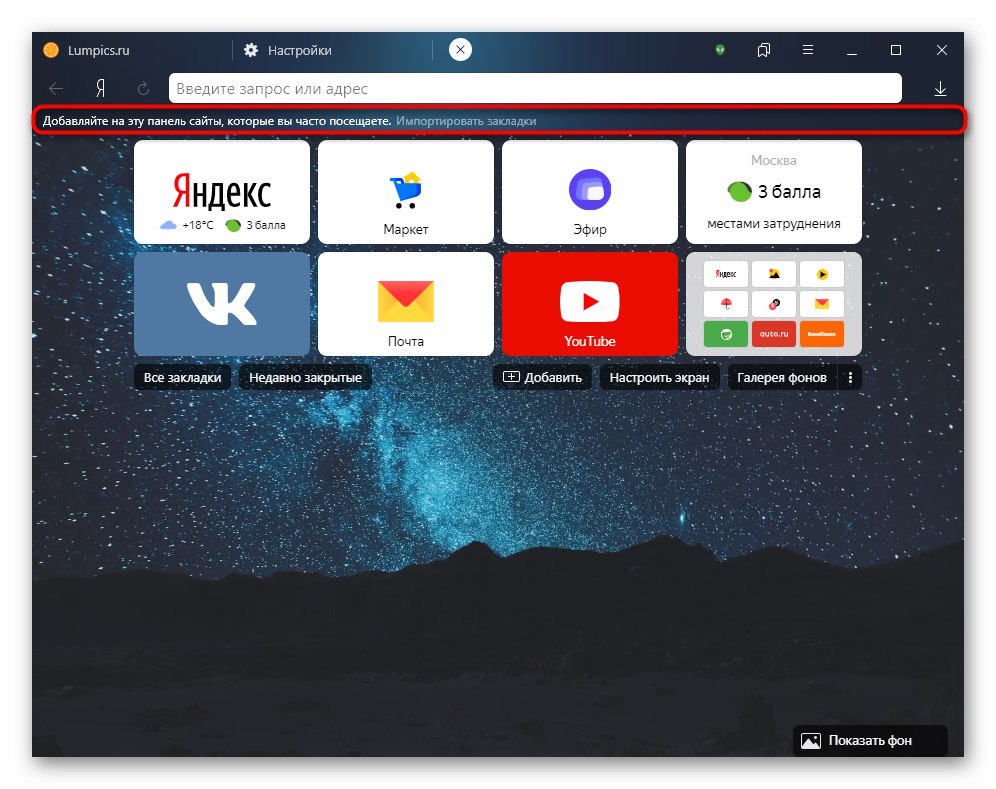
Pozostałe ustawienia, takie jak pozycja zakładek, nie dotyczą osobiście tablicy wyników, dlatego nie będą brane pod uwagę. Osobno wspomnijmy o panelu bocznym - nie możesz go wyłączyć tylko na tablicy wyników, zostawiając go na stronach (lub odwrotnie).
Przeglądarka Yandex na smartfony
Niezależnie od używanego systemu operacyjnego wygląd tej przeglądarki internetowej od dawna się nie zmienia i wygląda następująco:
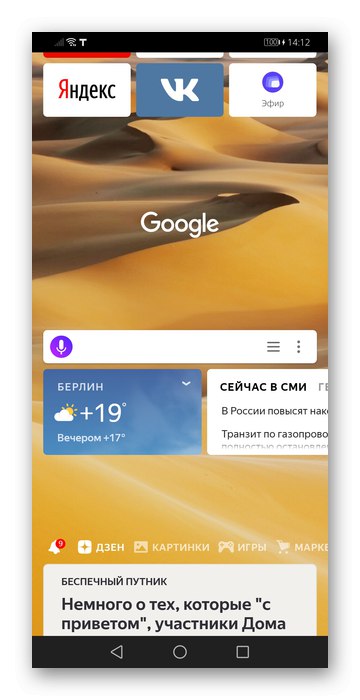
Możliwości personalizacji w wersji mobilnej są znacznie mniejsze niż w wersji komputerowej, jednak niektóre elementy są nadal edytowane.
Yandex Zen
Początkowo Yandex.Zen jest już włączony, więc wszystko, co możesz tutaj zrobić, to wyłączyć źródło i zmienić opcje odtwarzania wideo. Aby to zrobić, kliknij przycisk usługi "Menu" i idź do „Ustawienia”.
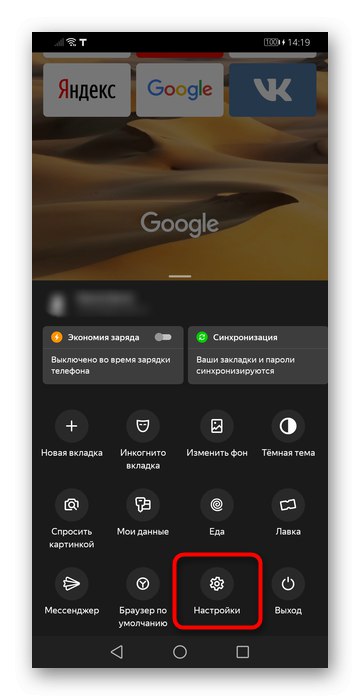
Znajdź sekcję tutaj „Kanały osobiste” i kliknij przełącznik „Pokaż kanały rekomendacji”... Jeśli celem nie jest wyłączenie taśmy, ale zmiana autoodtwarzania wideo w Zen, przejdź do odpowiedniej pozycji i wybierz odpowiednią opcję.Dostępne są 3 metody: tylko Wi-Fi, Internet mobilny + Wi-Fi i wyłączone.
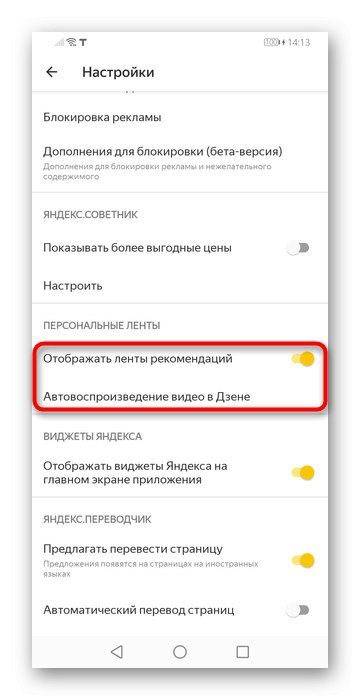
Warto zaznaczyć, że linia z szybkim dostępem do usług Yandex zniknie również, gdy Zen będzie wyłączony.
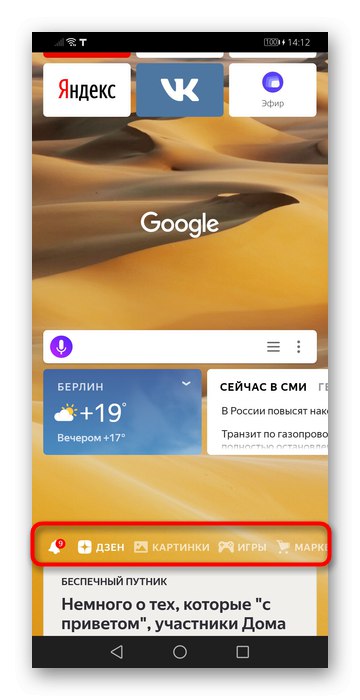
Widgety
Pod paskiem wyszukiwania znajdują się 3 widżety: pogoda, wiadomości i ruch drogowy. Nie możesz ich zmienić, zamień je też - możesz je tylko całkowicie wyłączyć.
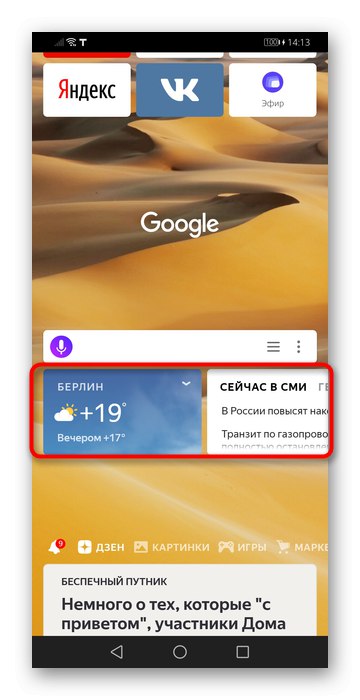
Aby to zrobić, znajdź sekcję w ustawieniach Widżety Yandex i dotknij jedynej dostępnej pozycji.
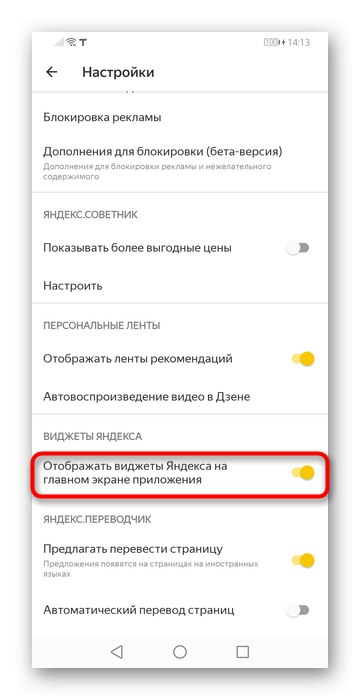
Wizualne zakładki
Jeśli przesuniesz w górę, zostanie wyświetlona lista wizualnych zakładek. Maksymalna ich liczba to 16; standardowo dodano usługi Yandex i kilka popularnych adresów. Trzymając palec na płytce przez jedną sekundę, można ją skonfigurować: usunąć („krzyżyk”) i zablokować przed przypadkowym przesunięciem lub usunięciem („blokada”). Jak już wspomniano, zakładki można przenosić, ale nie można tu tworzyć folderów, w przeciwieństwie do przeglądarki na PC.
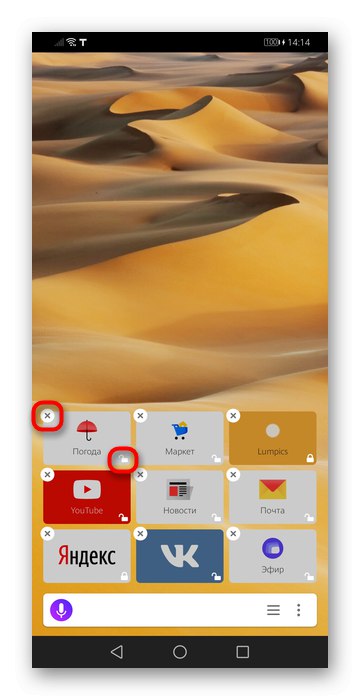
Nie będzie możliwe dodanie nowej wizualnej zakładki z tablicy wyników - możesz to zrobić będąc na samej stronie. Aby to zrobić, musisz zadzwonić "Menu" i dotknij elementu „Dodaj do tablicy wyników”.

tło
Obsługuje również ustawianie tła, ale tylko statycznego. Aby przejść do galerii, przytrzymaj przez chwilę palec na zdjęciu. Możesz się tam również dostać przez "Menu" > "Zmień tło", ale tylko w nowej karcie.
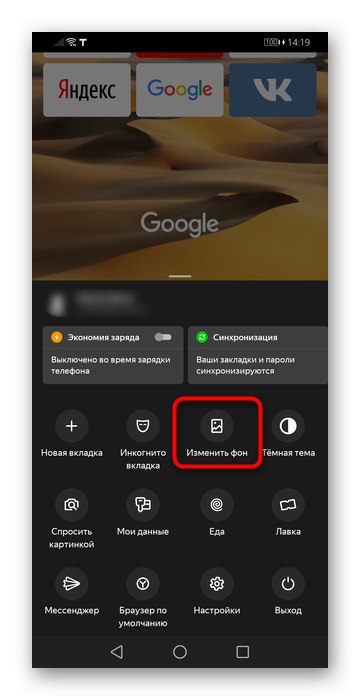
Standardowo zmieniają się z każdym nowym otwarciem aplikacji (nie są brane pod uwagę wdrożenia już uruchomionej) - funkcję tę można wyłączyć wybierając odpowiedni obrazek lub jednolite tło. Ponadto obsługuje instalację niestandardowego obrazu tła, pobierając go z telefonu. Przycisk do tego znajduje się w prawym górnym rogu ekranu.
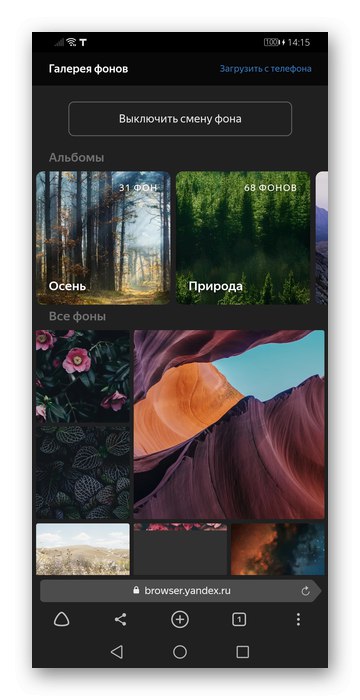
Pasek wyszukiwania
Podobnie jak w przypadku przeglądarki internetowej dla komputera, użytkownicy, którzy wyszukują tylko lub głównie za pośrednictwem Tableau, mogą również dostosować wyszukiwarkę.
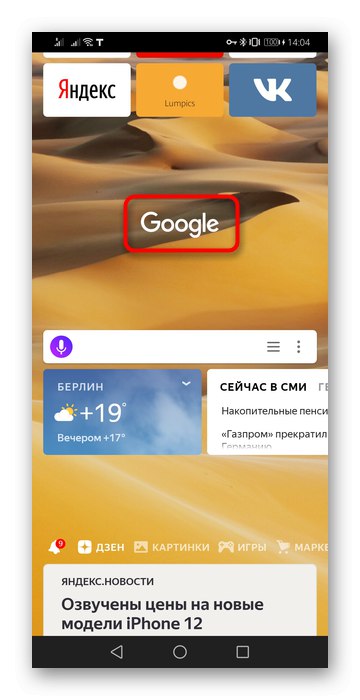
Do tego w „Ustawienia” przewiń stronę do bloku "Szukaj" i zmień jeden lub więcej parametrów według własnych upodobań.